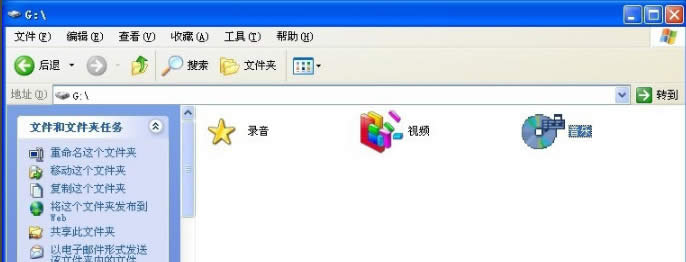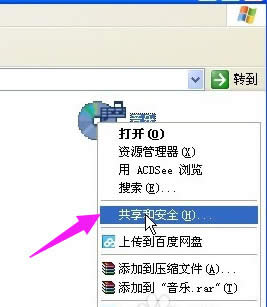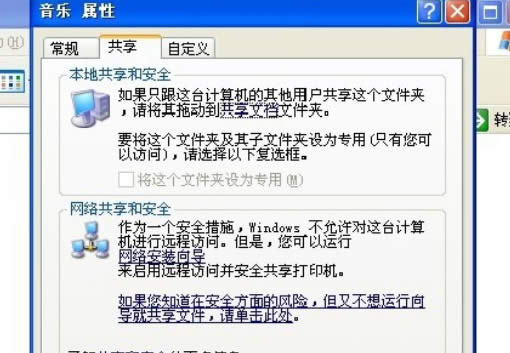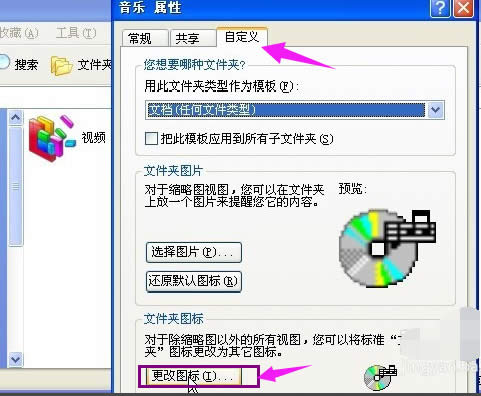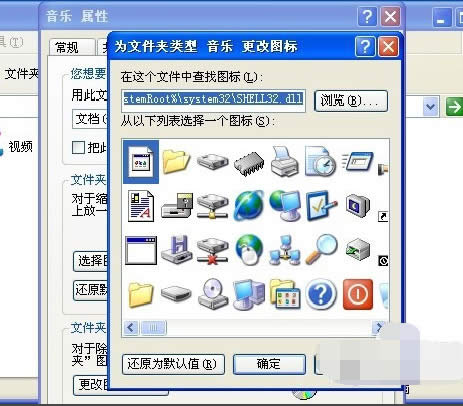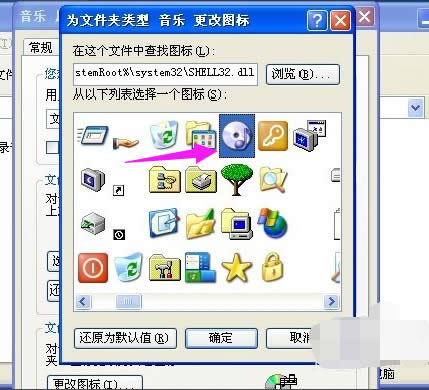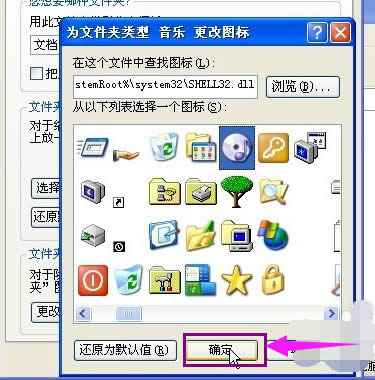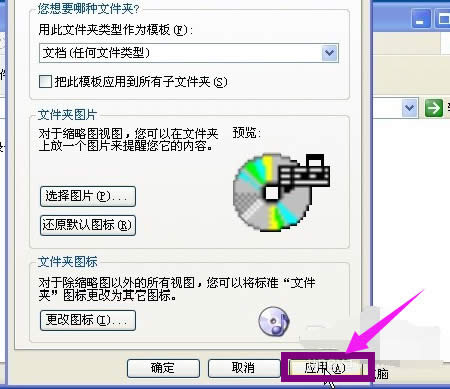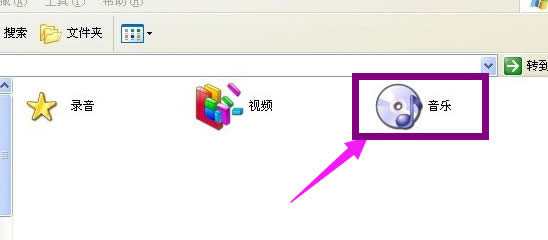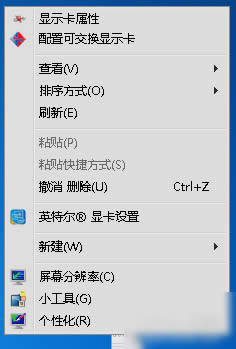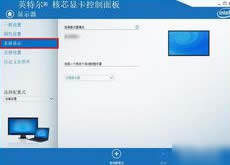Win10专业版如何更改文件图标为自定义图标
Windows 10是美国微软公司研发的跨平台及设备应用的操作系统。是微软发布的最后一个独立Windows版本。Windows 10共有7个发行版本,分别面向不同用户和设备。2014年10月1日,微软在旧金山召开新品发布会,对外展示了新一代Windows操作系统,将它命名为“Windows 10”,新系统的名称跳过了这个数字“9”。截止至2018年3月7日,Windows 10正式版已更新至秋季创意者10.0.16299.309版本,预览版已更新至春季创意者10.0.17120版本
Win10如何更改文件图标为自定义图标
相关阅读:win10系统中Word EXCEL2016文件图标空白的解决方法
电脑走进我们的生活了,很多用户都开始依赖上它了,而系统里面的文件夹、文件等等的图标都是千篇一律的,这很容易让人产生视觉疲劳,因此有时候我们就想要更改windows7旗舰版文件图标,那么文件图标怎么更改呢?下面系统之家官网小编教你文件图标怎么更改吧。
文件图标怎么更改
打开需要更换图标的文件所在的文件夹(以一个音乐文件夹为例)
右击目标文件,找到共享与安全
点击,打开“音乐 属性”窗口#f#
点击“自定义”,找到“更改图标”
点击更改图标,调出“为文件夹类型 音乐 更改图标”窗口,选择图标有两种方法,一种是从系统自带的列表中直接选择图标,二是选择自己下载的文件图标
如果从win10专业版系统自带的列表中直接选择图标,就直接点击要选的图标
点击确定,
点击应用就可以了
这样,图标就更改了
如果选择自己下载的文件图标,就点击浏览
找到图标所在的文件夹,点击图标文件打开
点击确定,点击应用就可以了
以上就是文件图标怎么更改的介绍了,希望对大家有所帮助。
Windows 10系统成为了智能手机、PC、平板、Xbox One、物联网和其他各种办公设备的心脏,使设备之间提供无缝的操作体验。
……